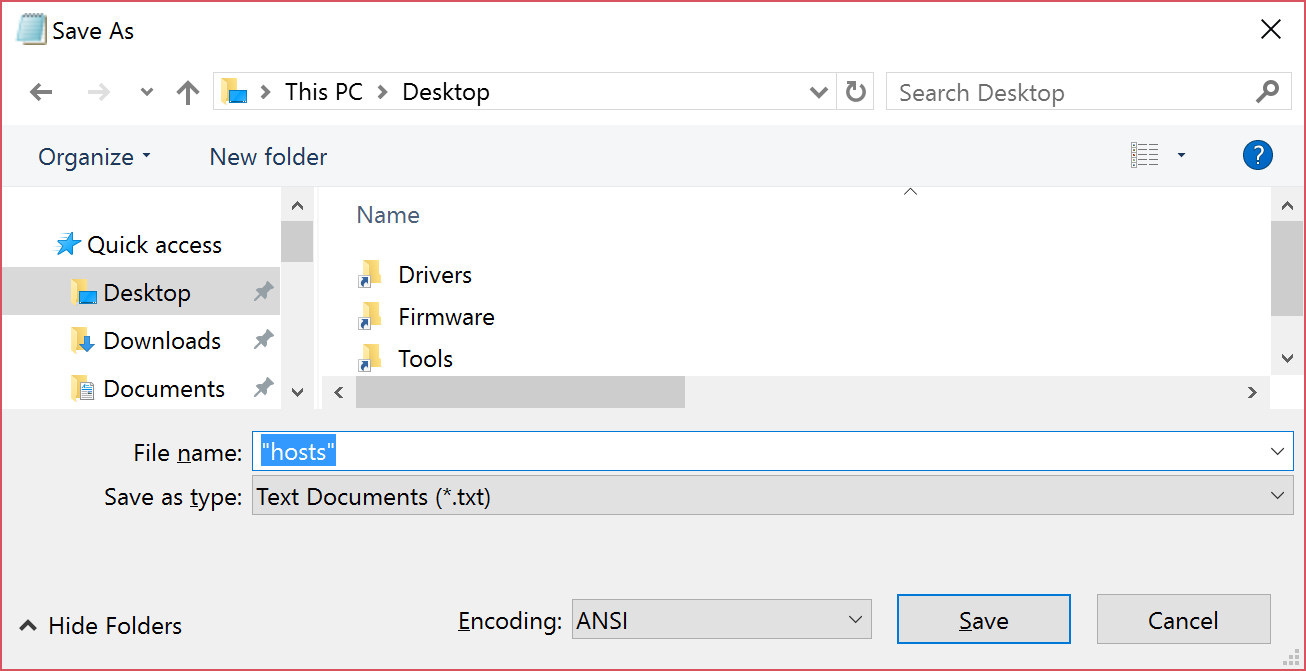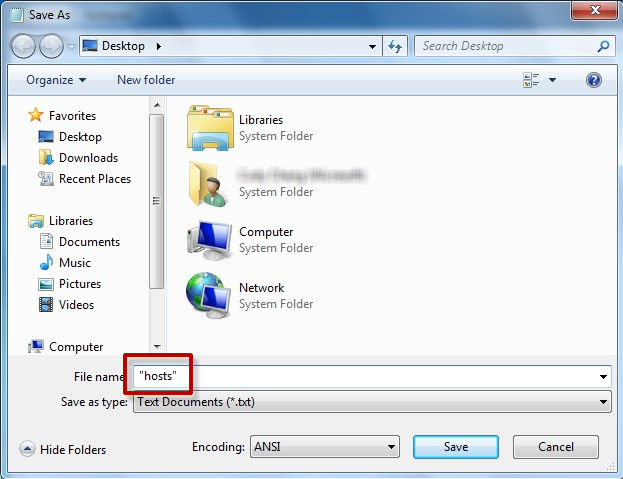Súhrn
Tento článok vám pomôže obnoviť predvolený obsah súboru Hosts.
Čo je súbor Hosts
Operačný systém používa súbor Hosts na priradenie názvov hostiteľov vhodných pre ľudí k číselným IP adresám internetového protokolu, ktoré identifikujú a vyhľadajú hostiteľa v IP sieti. Súbor hosts je jedným z niekoľkých systémových prostriedkov, ktoré sa zaoberajú sieťovými uzlami v počítačovej sieti a sú bežnou súčasťou implementácie IP adries operačného systému.Súbor Hosts obsahuje riadky textu pozostávajúce z IP adresy v prvom textovom poli, za ktorými nasleduje jeden alebo viacero názvov hostiteľov. Každé pole je oddelené medzerou (z historických dôvodov sa často uprednostňujú tabulátory, no používajú sa aj medzery). Súbor môže obsahovať aj riadky s komentárom, ktoré sú označené znakom mriežky (#) na začiatku riadka. Úplne prázdne riadky v súbore sa ignorujú.
Ak sa súbor Hosts zmení z predvoleného nastavenia, obnovenie môže pomôcť vyriešiť niektoré problémy s pripojením.
Riešenie
Ak chcete obnoviť predvolený obsah súboru Hosts, postupujte podľa príslušných krokov pre svoj operačný systém:
Ak chcete obnoviť predvolený obsah súboru Hosts, postupujte podľa nasledujúcich krokov:
1. Otvorte Poznámkový blok. Ak to chcete urobiť, vyhľadajte výraz Poznámkový blok a potom ťuknite alebo kliknite na ikonu Poznámkový blok .
2. Skopírujte nasledujúci text a potom prilepte text do súboru:
-
# Copyright (c) 1993-2006 Microsoft Corp. # # This is a sample HOSTS file used by Microsoft TCP/IP for Windows. # # This file contains the mappings of IP addresses to host names. Each # entry should be kept on an individual line. The IP address should # be placed in the first column followed by the corresponding host name. # The IP address and the host name should be separated by at least one # space. # # Additionally, comments (such as these) may be inserted on individual # lines or following the machine name denoted by a '#' symbol. # # For example: # # 102.54.94.97 rhino.acme.com # source server # 38.25.63.10 x.acme.com # x client host # localhost name resolution is handle within DNS itself. # 127.0.0.1 localhost # ::1 localhost
3. V ponuke Súbor vyberte položku Uložiť ako, do poľa Názov súboru zadajte "hosts" (ako je zobrazené na nasledujúcom obrázku) a potom uložte súbor na pracovnú plochu.
4. Zatvorte Poznámkový blok.
5. Vyhľadajte výraz %WinDir%\System32\Drivers\Etc a potom vyberte ikonu priečinka Súbor .
6. Ťuknite a podržte súbor Hosts alebo naň kliknite pravým tlačidlom myši, vyberte položku Premenovať a potom súbor premenujte na Hosts.old.
7. Skopírujte alebo premiestnite súbor Hosts, ktorý ste vytvorili v kroku 3, z pracovnej plochy do priečinka %WinDir%\System32\Drivers\Etc . Ak sa zobrazí výzva na zadanie hesla správcu, vyberte položku Pokračovať.
Ak chcete obnoviť predvolený obsah súboru Hosts, postupujte podľa nasledujúcich krokov:
1. Otvorte Poznámkový blok. Ak to chcete urobiť, vyhľadajte výraz Poznámkový blok pomocou Cortany a potom ťuknite alebo kliknite na ikonu Poznámkový blok .
2. Skopírujte nasledujúci text a potom prilepte text do súboru:
-
# Copyright (c) 1993-2006 Microsoft Corp. # # This is a sample HOSTS file used by Microsoft TCP/IP for Windows. # # This file contains the mappings of IP addresses to host names. Each # entry should be kept on an individual line. The IP address should # be placed in the first column followed by the corresponding host name. # The IP address and the host name should be separated by at least one # space. # # Additionally, comments (such as these) may be inserted on individual # lines or following the machine name denoted by a '#' symbol. # # For example: # # 102.54.94.97 rhino.acme.com # source server # 38.25.63.10 x.acme.com # x client host # localhost name resolution is handle within DNS itself. # 127.0.0.1 localhost # ::1 localhost
3. V ponuke Súbor vyberte položku Uložiť ako, do poľa Názov súboru zadajte "hosts" (ako je zobrazené na nasledujúcom obrázku) a potom uložte súbor na pracovnú plochu.
4. Zatvorte Poznámkový blok.
5. Pomocou Cortany vyhľadajte výraz %WinDir%\System32\Drivers\Etc a potom vyberte ikonu priečinka Súbor.
6. Ťuknite a podržte súbor Hosts alebo naň kliknite pravým tlačidlom myši, vyberte položku Premenovať a potom súbor premenujte na Hosts.old.
7. Skopírujte alebo premiestnite súbor Hosts, ktorý ste vytvorili v kroku 3, z pracovnej plochy do priečinka %WinDir%\System32\Drivers\Etc . Ak sa zobrazí výzva na zadanie hesla správcu, vyberte položku Pokračovať.
Ak chcete obnoviť predvolený obsah súboru Hosts, postupujte podľa nasledujúcich krokov:
1. Otvorte Poznámkový blok. Ak to chcete urobiť, potiahnite prstom z pravého okraja obrazovky, ťuknite na položku Hľadať, zadajte poznámkový blok a potom ťuknite na ikonu Poznámkový blok . Ak používate myš, ukážte do pravého horného rohu obrazovky, presuňte ukazovateľ myši nadol, kliknite na položku Hľadať, zadajte poznámkový blok a potom kliknite na položku Poznámkový blok.
2. Skopírujte nasledujúci text a potom prilepte text do súboru:
-
# Copyright (c) 1993-2006 Microsoft Corp. # # This is a sample HOSTS file used by Microsoft TCP/IP for Windows. # # This file contains the mappings of IP addresses to host names. Each # entry should be kept on an individual line. The IP address should # be placed in the first column followed by the corresponding host name. # The IP address and the host name should be separated by at least one # space. # # Additionally, comments (such as these) may be inserted on individual # lines or following the machine name denoted by a '#' symbol. # # For example: # # 102.54.94.97 rhino.acme.com # source server # 38.25.63.10 x.acme.com # x client host # localhost name resolution is handle within DNS itself. # 127.0.0.1 localhost # ::1 localhost
3. V ponuke Súbor vyberte položku Uložiť ako, do poľa Názov súboru zadajte "hosts" (ako je zobrazené na nasledujúcom obrázku) a potom uložte súbor na pracovnú plochu.
4. Zatvorte Poznámkový blok.
5. Otvorte priečinok %WinDir%\System32\Drivers\Etc. Postupujte podľa nasledujúcich krokov:
-
A. Potiahnite prstom z pravého okraja obrazovky, ťuknite na položku Hľadať, začnite písať a potom ťuknite na ikonu Spustiť . Ak používate myš, ukážte do pravého horného rohu obrazovky, presuňte ukazovateľ myši nadol, vyberte položku Hľadať, zadajte príkaz Spustiť a potom vyberte ikonu Spustiť .
-
B. Zadajte text %WinDir%\System32\Drivers\Etc do poľa Otvoriť a potom kliknite na tlačidlo OK.
6. Vyberte súbor Hosts, vyberte položku Premenovať a potom súbor premenujte na Hosts.old.
7. Skopírujte alebo presuňte súbor Hosts, ktorý ste vytvorili v kroku 3, do priečinka %WinDir%\System32\Drivers\Etc. Ak sa zobrazí výzva na zadanie hesla správcu, ťuknite alebo kliknite na tlačidlo Pokračovať.
Ak chcete predvolený obsah súboru Hosts obnoviť sami, postupujte podľa nasledujúcich krokov:
-
Kliknite na tlačidlo Štart, potom na položku Spustiť, zadajte Notepada potom kliknite na tlačidlo OK.
-
V zozname nižšie vyhľadajte svoju verziu Windowsu a potom skopírujte nasledujúci text pre danú verziu Windowsu a potom ju prilepte do Poznámkového bloku:
-
Vo Windowse 7:
- # Copyright (c) 1993-2006 Microsoft Corp. # # This is a sample HOSTS file used by Microsoft TCP/IP for Windows. # # This file contains the mappings of IP addresses to host names. Each # entry should be kept on an individual line. The IP address should # be placed in the first column followed by the corresponding host name. # The IP address and the host name should be separated by at least one # space. # # Additionally, comments (such as these) may be inserted on individual # lines or following the machine name denoted by a '#' symbol. # # For example: # # 102.54.94.97 rhino.acme.com # source server # 38.25.63.10 x.acme.com # x client host # localhost name resolution is handle within DNS itself. # 127.0.0.1 localhost # ::1 localhost
-
Pre Windows Vista alebo Windows Server 2008:
- # Copyright (c) 1993-2006 Microsoft Corp. # # This is a sample HOSTS file used by Microsoft TCP/IP for Windows. # # This file contains the mappings of IP addresses to host names. Each # entry should be kept on an individual line. The IP address should # be placed in the first column followed by the corresponding host name. # The IP address and the host name should be separated by at least one # space. # # Additionally, comments (such as these) may be inserted on individual # lines or following the machine name denoted by a '#' symbol. # # For example: # # 102.54.94.97 rhino.acme.com # source server # 38.25.63.10 x.acme.com # x client host 127.0.0.1 localhost ::1 localhost
-
Pre Windows XP alebo Windows Server 2003:
- # Copyright (c) 1993-1999 Microsoft Corp. # # This is a sample HOSTS file used by Microsoft TCP/IP for Windows. # # This file contains the mappings of IP addresses to host names. Each # entry should be kept on an individual line. The IP address should # be placed in the first column followed by the corresponding host name. # The IP address and the host name should be separated by at least one # space. # # Additionally, comments (such as these) may be inserted on individual # lines or following the machine name denoted by a '#' symbol. # # For example: # # 102.54.94.97 rhino.acme.com # source server # 38.25.63.10 x.acme.com # x client host 127.0.0.1 localhost
3. V ponuke Súbor vyberte položku Uložiť ako, do poľa Názov súboru zadajte "hosts" a potom uložte súbor na pracovnú plochu.
4. Vyberte položku Spustiť > Spustiť, zadajte výraz %WinDir%\System32\Drivers\Etc a potom vyberte tlačidlo OK.
5. Vyberte súbor Hosts a premenujte ho na Hosts.old.
6. Skopírujte alebo premiestnite súbor Hosts, ktorý ste vytvorili v kroku 3, do priečinka %WinDir%\System32\Drivers\Etc. Ak sa zobrazí výzva na zadanie hesla správcu, vyberte položku Pokračovať.
Ďalšie informácie
Poskytovanie podpory pre Systém Windows XP sa skončilo
Spoločnosť Microsoft ukončila podporu pre Systém Windows XP 8. apríla 2014. Táto zmena ovplyvnila aktualizácie softvéru a možnosti zabezpečenia. Zistite, čo to pre vás znamená a ako zostať chránení.
Podpora pre Windows Server 2003 sa skončila 14. júla 2015
Spoločnosť Microsoft ukončila podporu pre Windows Server 2003 14. júla 2015. Táto zmena ovplyvnila aktualizácie softvéru a možnosti zabezpečenia. Zistite, čo to pre vás znamená a ako zostať chránení.